
Content
és un wiki, el que significa que molts articles són escrits per diversos autors. Per crear aquest article, 12 persones, algunes anònimes, van participar en la seva edició i la seva millora amb el pas del temps.Inserint una taula adequada al document de Word, podeu exposar millor les vostres dades als lectors i fer-ho de forma molt ràpida. Teniu diverses opcions per personalitzar la vostra taula segons les vostres necessitats i fins i tot podeu triar entre plantilles preexistents dissenyades per facilitar la inserció de taules completament. Seguiu les instruccions següents per aprendre a inserir una taula en un document de Word.
etapes
-
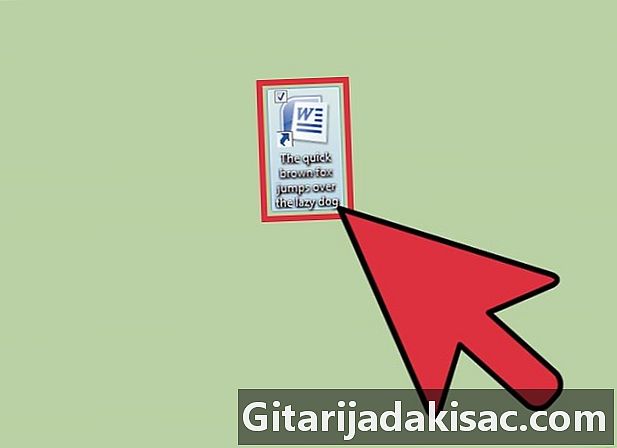
Obriu l’aplicació Word o el document en què voleu inserir la taula. És possible inserir taules a qualsevol de les versions de Word que existeixen. -

Situeu el cursor a la zona on voleu inserir la taula. Feu clic a la pestanya "Taula". En cas que treballeu en una versió de Word 2003, feu clic al menú "Insereix" i després a "Taula".- Per obtenir els millors resultats per al format de la taula, col·loca’l entre paràgrafs o on vulguis aturar el límit.
-

Trieu el mètode d'inserció de la taula. Si treballeu en versions de Word 2007, 2010 i 2013, teniu opcions que difereixen una mica de la forma d’inserir una taula en un document. Un quadre de diàleg apareix quan feu clic al botó "Inserir" que mostra les opcions següents.- Utilitzeu la graella per crear una taula. Podeu inserir la taula mitjançant la graella en què els quadrats representen el nombre de files o columnes que podeu assignar a la taula. Simplement, arrossegueu el ratolí sobre la graella i feu clic sobre ella després de seleccionar el nombre de quadrats que necessiteu.
- Feu clic al menú "Inserir taula". Aquest menú permet especificar el nombre de files i columnes que voleu assignar a la vostra taula, així com l'amplada de les columnes. Podeu "ajustar" l'amplada de les cel·les al seu contingut o definir una amplada fixa. Feu clic a "D'acord" per inserir la taula.
- Inseriu un full de càlcul Excel. Feu clic a full de càlcul Excel si voleu inserir una taula en la qual podeu gestionar dades com a Excel (per exemple: fórmules i funcions de filtre). Feu clic a fora de la taula si voleu tornar a treballar al document de Word.
- Utilitzeu les plantilles de taula preestablertes. A les versions recents de Word, podeu fer clic a "Taules ràpides" si voleu utilitzar plantilles de taula preestablertes. Simplement substituïu les dades utilitzades com a exemple per les vostres pròpies dades.
- A més de tot això, podeu dibuixar una taula fent clic a "Taula" a la pestanya "Insereix" i després a l'ordre "Dibuixar una taula".